İçindekiler
Uygulanabilirlik: Windows 10 2009/2004, Windows 10 1909/1903/1809/1803/1709 vb. sürümlerde "Windows 10 kapanmıyor" hatasını düzeltin.
Bilgisayarınız şu hatayla mı karşılaştı: "Kapat"a tıkladınız ancak Windows 10 kapanmayı reddediyor. Ve doğrudan kapanmak yerine otomatik olarak yeniden başlıyor? Windows 10'unuz Başlat menüsünden "Kapat"a tıkladıktan sonra yeniden başlarsa endişelenmeyin.
Gezinme tablosunu takip edin ve "Windows 10 Kapanmıyor" hatasını hemen çözmek için düzeltmelerden birini seçin:
| Uygulanabilir Çözümler | Adım adım sorun giderme |
|---|---|
| Düzeltme 1. Hızlı Başlatmayı Devre Dışı Bırakın | Güç ve uyku ayarlarını açın > Ek güç ayarları > Güç düğmelerinin ne yapacağını seçin... Tam adımlar |
| Düzeltme 2. Tam Kapatma Çalıştırın | Komut İstemini yönetici olarak çalıştırın > Şunu girin: shutdown /s /f /t 0... Tüm adımlar |
| Düzeltme 3. Windows Sorun Gidericiyi çalıştırın | Aramada sorun giderme yazın > "Sorun giderme"yi seçin. "Çalışmaya başlayın" bölümünün altında... Tam adımlar |
| Düzeltme 4. Güvenli Mod'a Girin, Otomatik Olarak Yeniden Başlatmayı İptal Edin | Bilgisayarı Güvenli Modda başlatın, sysdm.cpl dosyasını açın, "Otomatik olarak yeniden başlat" seçeneğinin işaretini kaldırın... Tüm adımlar |
| Daha Fazla Düzeltme İçin | Bilgisayarı Güvenli Moddan başlatın ve BIOS ayarlarını değiştirin (Düzeltme 5 ve 6'da)... Tüm adımlar |
Bilginize:
- Windows 10'un veya PC'nin neden kapanmadığını merak ediyorsanız, öncelikle nedenlerine bakalım.
- Ayrıntılı bir kılavuz için, Windows 10'un kapanmama sorununu nasıl çözeceğinizi öğrenmek üzere ilgili düzeltmeleri izleyin.
- İşlem sırasında önemli dosyalarınızı kaybettiyseniz, yardım için güvenilir bir veri kurtarma yazılımına başvurun.
Manuel Windows veri kurtarma hizmetlerine ihtiyacınız varsa, EaseUS'un profesyonel teknik ekibi size yardımcı olmak için burada. Sistem arızası, BSOD, önyüklenemeyen aygıtlar vb. dahil olmak üzere herhangi bir sistem başlatma hatasını çözmenize yardımcı olabilirler.
EaseUS Windows Kurtarma Hizmetleri
Ücretsiz değerlendirme için uzmanlarımızla iletişime geçmek için buraya tıklayın
Birebir manuel kurtarma hizmeti için EaseUS veri kurtarma uzmanlarına danışın. ÜCRETSİZ tanılamadan sonra aşağıdaki hizmetleri sunabiliriz:
- BSOD dahil olmak üzere Windows önyükleme sorunlarını düzeltin
- Windows hatasını düzeltin ve Windows ortamını yapılandırın
- Sistem önyükleme yapamadığında sistemi geri yükle
- Windows bilgisayarınızı hızlı çalışacak şekilde optimize edin
Windows 11 veya Windows 10 Neden Kapanmıyor
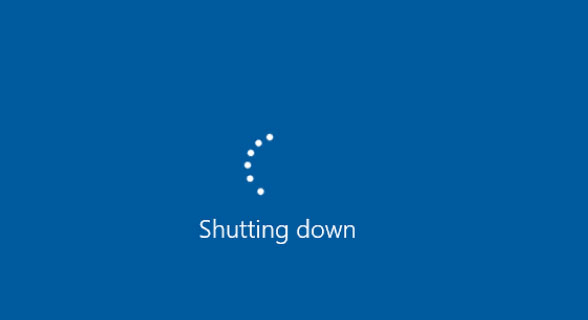
Bilgisayarım neden kapanmıyor? Windows 10'um neden kapanmıyor? Aşağıda listelenen nedenleri kontrol edin, bilgisayarınızı veya Windows 10'unuzu kapanmaktan alıkoyan şeyin ne olduğunu öğreneceksiniz:
- Hızlı Başlatma etkinleştirildi.
- Bozuk sistem dosyaları
- Windows 10 güncelleme hatası
- BIOS sorunları
- İpucu
- Hızlı Başlatma, Hibrit Kapatma olarak da bilinir, PC'nin başlatma ve kapatma süresini azaltmak için tasarlanmıştır. Hızlı Başlatma etkinleştirildiğinde, bilgisayarınız tamamen kapanmaz.
- Bunun sonucunda bilgisayarınızın kapanmasını engelleyecek hatalar meydana gelebilir.
Peki "Windows düzgün kapatılmadı" hatasını nasıl düzeltirsiniz ve Windows 10/8/7'yi normal şekilde çalıştırırsınız? Yardım için bir sonraki bölümdeki yöntemleri izleyin.
Windows 11/Windows 10 Kapanmıyor Hatası Nasıl Düzeltilir
Altta yatan nedenlere bağlı olarak, bilgisayarınızdaki Windows 10 kapanma sorununu düzeltmenin birkaç yolu vardır.
Hızlı Kılavuz: Windows 10'u Kapatmaya Zorlama
Windows 10'un kapanmama sorununu çözmenin doğrudan yolu, bilgisayarınızı kapanmaya zorlamaktır:
Adım 1. Bilgisayarınızın güç düğmesini, bilgisayarınız kapanana kadar basılı tutun.
Adım 2. Tüm güç kablolarını (pil, güç kablosu telleri) 5 ila 10 dakika boyunca çıkarın.
Adım 3. Tüm güç kablolarını yeniden takın ve bilgisayarınızı yeniden başlatın.
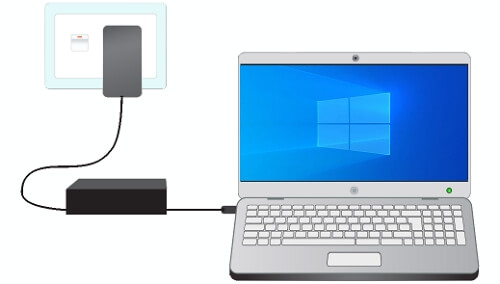
Windows PC'nize girdikten sonra, öncelikle değerli dosyalarınızın yedeğini oluşturun. Ardından, "Windows 10 kapanmıyor" veya "Windows 10 kapanmıyor" sorununu kendi başınıza tamamen çözmek için aşağıdaki yöntemleri tek tek deneyebilirsiniz.
Yöntem 1. Hızlı Başlatmayı Devre Dışı Bırakın
Hızlı Başlatma özelliğini kapatmak, Windows 10'un kapanmama sorununu çözmenin en hızlı yoludur.
Windows 10'da Hızlı Başlatma özelliğini devre dışı bırakmak için adımlar şunlardır:
Adım 1. Windows + X tuşlarına basın, "Ara"ya tıklayın ve şunu yazın: power . Arama sonucundan "Güç ve uyku ayarları"na tıklayın.
Adım 2. Ayarlar penceresini aşağı kaydırın ve "Ek güç ayarları"na tıklayın.
Adım 3. Güç Seçenekleri'nin sol bölmesinde "Güç düğmelerinin ne yapacağını seçin" seçeneğine tıklayın.
Adım 4. "Şu anda mevcut olan ayarları değiştir"e tıklayın, ardından "Hızlı başlatmayı aç (önerilen)"in işaretini kaldırın. "Değişiklikleri kaydet"e tıklayın.

Bilgisayarınızdaki başlatma ve kapatma süresinin Hızlı Başlatma'yı devre dışı bıraktıktan sonra artması normaldir. Windows kapatma sorununu bu şekilde düzeltmek istemiyorsanız, aşağıda gösterildiği gibi diğer yolları deneyin.
Yöntem 2. Tam Kapatma Gerçekleştirin
Hızlı Başlatma özelliği, önyükleme süresini azaltmak için bilgisayarınızı tamamen kapatmaz. Bunun yerine, çekirdek oturumunu hazırda bekletir, bu da Windows 10'un kapatılamamasının nedenidir.
Dolayısıyla bu durumda sorunu düzeltmek için Windows 10/8/7'de bilgisayarınızı tam olarak kapatmak için iki seçeneğiniz var:
Seçenek 1. Shift Tuşunu kullanın
Adım 1. Başlat menüsüne tıklayın ve Güç düğmesine tıklayın.
Adım 2. Başlat menüsünden "Kapat"a tıklayın, aynı anda "Shift" tuşuna basın.
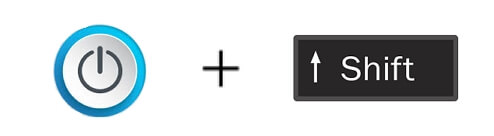
Bu bilgisayarınızı tamamen kapatacaktır.
Seçenek 2. CMD kullanın
Adım 1. Windows + X tuşlarına basın, "Ara"ya tıklayın ve Arama kutusuna cmd yazın.
Adım 2. "Komut İstemi"ne sağ tıklayın ve "Yönetici olarak çalıştır"ı seçin.
Adım 3. shutdown /s /f /t 0 komutunu girin ve Enter'a basın.
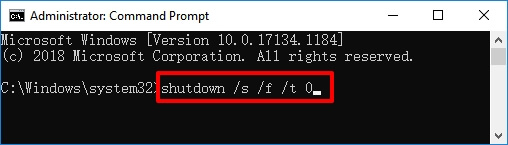
İşlemin tamamlanmasını bekleyin, bilgisayarınız otomatik olarak kapanacaktır.
Yöntem 3. Windows Update Sorun Gidericisini Çalıştırın ve En Son Windows 10'u Yükleyin
Bazı kullanıcılar güncelleme sırasında Windows 10'u kapatamaz. Böyle bir durumdaysanız, Windows'u güncellemenizi engelleyen sorunları çözmek için Windows sorun gidericisini çalıştırabilirsiniz.
#1. Windows 10'un Kapanmasını Durduran Hataları Düzeltin
Adım 1. Windows simgesine sağ tıklayın ve "Ara"yı seçin, Arama kutusuna sorun giderme yazın.
Adım 2. Sonuç olarak "Sorun Gider" seçeneğini seçin.
Adım 3. "Çalışmaya başlayın" bölümünün altında "Windows Update"e tıklayın.
Adım 4. "Sorun gidericiyi çalıştır"a tıklayın.
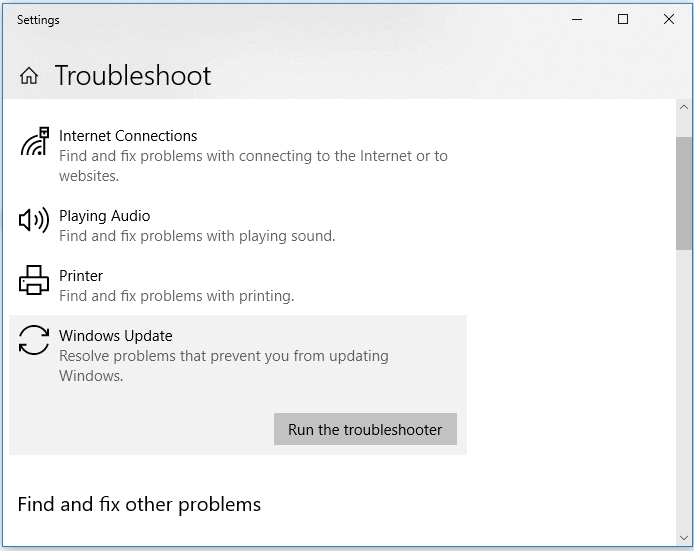
#2. En Son Windows 11'i Yükleyin
Bilgisayarınıza en son Windows 11'i yüklemek, bilgisayarınızın kapanmasını engelleyen bazı sistem hatalarını veya bilinmeyen hataları düzeltmek için de işe yarayabilir. Ayrıca okuyun: Windows 11 nasıl indirilir ve yüklenir .
Yöntem 4. Bilgisayarı Güvenli Moddan Başlatın ve Otomatik Olarak Yeniden Başlatmayı İptal Edin
Windows 10 kapatılamadığında, bilgisayarınızda "Kapat"a her bastığınızda yeniden başlatılmaya devam edecektir. Bu nedenle, sorunu düzeltmenin bir başka yolu da bilgisayarınızda otomatik yeniden başlatmayı devre dışı bırakmaktır.
Adım 1. Windows logosu görünene kadar sürekli olarak "F8" tuşuna basın.
Adım 2. Önyükleme menüsü görünene kadar "F8" tuşuna basmayı bırakın ve "Güvenli Mod"u seçin.
Adım 3. Bilgisayarı Güvenli Modda başlatın ve Windows başlatıldıktan sonra aramaya gidin.
Adım 4. sysdm.cpl yazın ve sysdm.cpl'yi açın.
Adım 5. Başlangıç ve Kurtarma altında "Gelişmiş" ve "Ayarlar"a tıklayın.
Adım 6. "Otomatik olarak yeniden başlat" seçeneğinin işaretini kaldırın.
Adım 7. "Tamam"a tıklayın ve bilgisayarı yeniden başlatın.
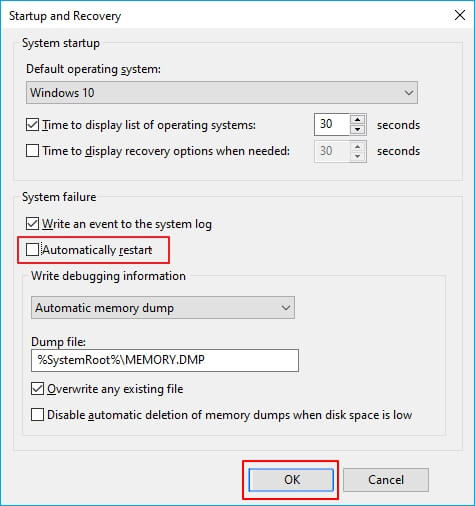
Daha sonra bilgisayarınızı kapatıp Windows 10 kapanma sorununun devam edip etmediğini kontrol edin.
Yöntem 5. Windows Sistem Dosyası Denetleyicisi Aracını Çalıştırın
Bilgisayarınızdaki Windows sistem dosyalarından bazıları bozulmuşsa, "gerekli sürücü bölümü eksik" gibi sorunlarla mutlaka karşılaşırsınız. Yerleşik Windows Sistem Dosyası Denetleyicisi, sizin için eksik veya bozuk sistem dosyalarını kontrol edebilir ve onarabilir.
"Windows 10 kapanmıyor" sorununu çözmenize yardımcı olabilir ve işte adımlar:
Adım 1. "Windows" simgesine sağ tıklayın, "Ara"yı seçin ve cmd yazın.
Adım 2. "Komut İstemi"ne sağ tıklayın ve "Yönetici olarak çalıştır"ı seçin.
Adım 3. sfc /scannow komutunu girin.

Adım 4. İşlem tamamlandıktan sonra bilgisayarınızı kapatın.
Yöntem 6. BIOS Ayarlarını Değiştirin
Bahsedildiği gibi, Windows 10'unuz BIOS sorunları nedeniyle, yanlış ayarlar veya bozulma nedeniyle kapanmayabilir. Öncelikle BIOS'unuzu varsayılana sıfırlayabilirsiniz.
İşte adımlar:
Adım 1. Güç düğmesine basarak bilgisayarı zorla kapatın.
Adım 2. Bilgisayarınız kapandıktan sonra bilgisayarınızı yeniden başlatın ve BIOS'a girmek için F2/F11/Del tuşlarına basın.
Adım 3. Önyükleme bölümüne gidin, önyükleme sırasının en üstünde "Varsayılan" veya "HDD"yi seçin.
Adım 4. Değişiklikleri korumak için F10 tuşuna basın veya "Kaydet"e tıklayın ve BIOS'tan çıkın.
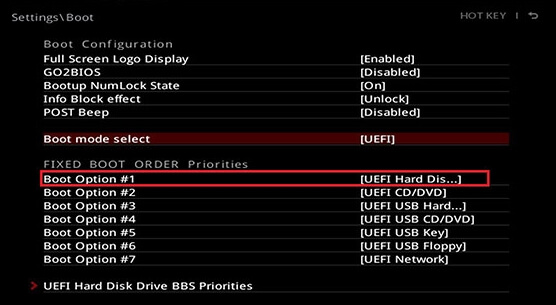
Adım 5. Bilgisayarınızı yeniden başlatın ve kapatın.
Bundan sonra bilgisayarınız tekrar doğru başlatma ve kapatma durumuyla normal şekilde çalışacaktır.
Eğer anlatılan yöntemlerden hiçbiri "Windows 10 kapatılamıyor" sorununu çözmeye yardımcı olmazsa, bilgisayarınızın anakartını değiştirmeyi düşünmelisiniz.
Windows Kapanmıyorken Kaybolan Verileri Geri Yükleme
Bilgisayar kapanamadığında, buna genellikle veri kaybı eşlik eder. "Windows kapanmıyor" sorununu düzeltirken veya düzelttikten sonra dosyalarınızı kaybettiyseniz, güvenilir EaseUS Data Recovery Wizard yardımcı olabilir.
Bu veri kurtarma yazılımıyla, verilerinizi yalnızca üç adımda güvenli bir şekilde geri alabilirsiniz:
Adım 1. Bilgisayarınızda EaseUS Data Recovery Wizard'ı çalıştırın. Dosyalarınızı kaybettiğiniz sürücüyü seçin ve "Kayıp Verileri Ara"ya tıklayın. Kayıp dosyalarınız harici bir depolama aygıtındaysa, önce onu bilgisayarınıza bağlayın.

Adım 2. Yazılım silinen dosyaları hemen tarayacak ve ardından daha fazla kayıp dosyayı bulmak için otomatik olarak derin bir tarama gerçekleştirecektir. Tarama tamamlandıktan sonra, belirli dosya türlerini hızlıca bulmak için "Filtre" veya "Arama kutusu"nu kullanabilirsiniz.

Adım 3. "Önizleme" düğmesine tıklayın veya tam önizleme için bir dosyaya çift tıklayın. Son olarak, istediğiniz dosyaları seçin, "Kurtar"a tıklayın ve tüm dosyaları aynı anda kaydetmek için başka bir güvenli konum veya Bulut sürücüsü seçin.

Bu araç yalnızca silinen dosyaları kurtarmayı, biçimlendirilmiş verileri kurtarmayı ve kaybolan dosyaları kurtarmayı desteklemekle kalmaz, aynı zamanda işletim sistemi çökmesi, işletim sistemi yeniden kurulumu ve daha fazlasından sonra verileri kurtarmaya da yardımcı olur.
Bonus Düzeltmeler: Başka Bir Windows 10 Kapanma Hatası - PC Rastgele Yeniden Başlatılıyor veya Kapanıyor
"Windows 10 kapanamıyor" Windows 10 kapanma sorunlarından sadece biridir. Sık karşılaşılan bir diğer sorun ise Windows'un rastgele yeniden başlatılması veya kapanmasıdır. İhtiyacınız olması durumunda, bu Windows 10 kapanma sorununa yönelik çözümler şunlardır:
Yöntem 1. Güç Seçeneklerini Değiştirin
Bu, Windows'un rastgele yeniden başlatılması veya kapanması için etkililik tabanlı bir çözümdür. Windows 10 kapanma sorunu sizi rahatsız ediyorsa denemekten çekinmeyin.
Adım 1. Windows simgesine sağ tıklayın, "Ara"yı seçin ve güç yazın. Arama sonucundan "Güç ve uyku ayarları"nı seçin.
Adım 2. Ayarlar'a gidin, aşağı kaydırın ve "Ek güç ayarları"na tıklayın.
Adım 3. "Plan ayarlarını değiştir" > "Gelişmiş güç ayarlarını değiştir" seçeneğine tıklayın
Adım 4. "PCI Express" > "Bağlantı Durumu Güç Yönetimi"ni genişletin.
Adım 5. "Ayarlar"ı "Kapalı" olarak ayarlayın.
(Eğer dizüstü bilgisayar kullanıyorsanız, başka seçenekler de mevcut. Bunları da "Kapalı" olarak ayarlayın.)
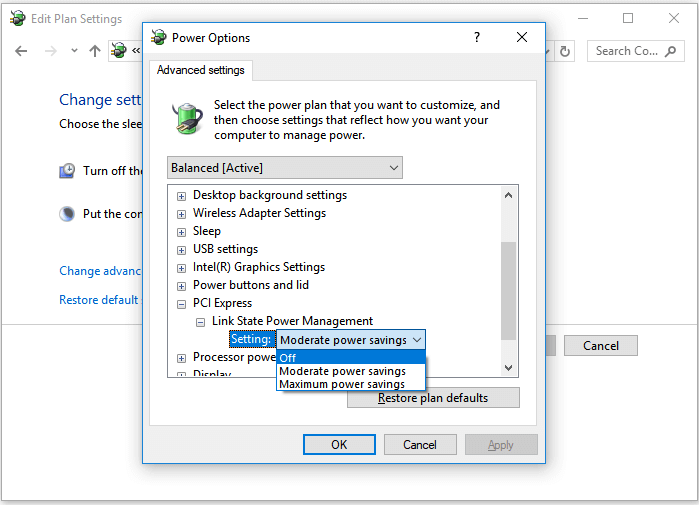
Yöntem 2. Hazırda Bekletme Durumunu Devre Dışı Bırakın
Hibernation'ı devre dışı bırakmak cmd yardımıyla oldukça kolaydır. Aşağıdakileri yapın:
Adım 1. Windows + X tuşlarına basın, "Ara"ya tıklayın ve kutuya cmd yazın.
Adım 2. "Komut İstemi"ne sağ tıklayın ve "Yönetici olarak çalıştır"ı seçin.
Adım 3. powercfg.exe /hibernate off yazın ve Enter'a basın.
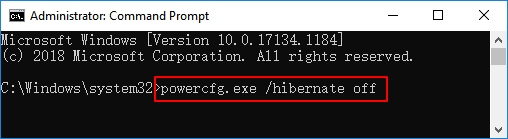
(Bu komut bilgisayarınızdaki hazırda bekletme modunu kapatmak için kullanılır. Tekrar etkinleştirmek istiyorsanız, bunun yerine powercfg.exe /hibernate on yazın.)
Adım 4. İşlem tamamlandığında komut istemini kapatmak için exit yazın.
Yukarıdaki ipuçlarından en azından birinin Windows 10 kapanma sorununu çözmenize yardımcı olmasını umuyoruz.
Windows 10'un Kapanmaması veya Kapanmaması Hakkında SSS
Windows'un kapanmaması sorununa yönelik çözümlere ek olarak, bazı kullanıcılar Windows kapanma sürecini yavaşlatan nedenleri ve neyin olduğunu da öğrenmek isteyebilir. İşte sizin için cevaplarımız. Şimdi kontrol edin ve sorunuzun cevabını bulun.
1. Windows kapanmadığında ne yapılmalı?
Bu sayfa, Windows'un kapanmama sorunundan kurtulmanıza yardımcı olacak 6+ çözümle bu soruyu yanıtlıyor.
Şunları deneyebilirsiniz: 1). Hızlı Başlatmayı devre dışı bırakın ; 2). Tam Kapatmayı çalıştırın; 3). Windows Sorun Gidericiyi çalıştırın ; 4). Sistem Dosyası Denetleyicisini çalıştırın; 5). Güvenli Moddan başlatın; 6). BIOS Ayarlarını değiştirin.
Bu sayfadaki ana içeriğe geri dönün ve bilgisayarınızın tekrar normal şekilde kapanmasını sağlamak için herhangi bir yöntemi izleyebilirsiniz.
2. Bilgisayarım veya dizüstü bilgisayarım neden kapanmıyor?
Windows 8 ve sonrasında yayınlanan Hibrit Kapatma özelliği (Hızlı Başlatma olarak da bilinir), Windows'un normal şekilde kapanmamasının temel nedenidir. Çoğu dizüstü bilgisayarda ve bazı masaüstü bilgisayarlarda varsayılan olarak etkindir.
Hatalı CMOS ve BIOS ayarları da Başlatma ve Kapatma sorunlarına yol açabilir.
3. Windows 10'un kapanması neden bu kadar uzun sürüyor?
Bilgisayarınızda çalışan tüm programları ve dosyaları kapatmayı unuttuğunuzda Windows'un sonsuza kadar açılması veya Windows'un kapanamaması sorunuyla karşılaşabilirsiniz.
Aşağıdaki sorunlar da Windows kapatma işleminizi yavaşlatabilir:
- 1). Yazılım Sorunları - Çok sayıda "Programın kapatılması gerekiyor" uyarısı alıyorsanız, bilgisayarın kapanmadan önce bunları tek tek kapatması zaman alır.
- 2). İşlem Sorunları - Windows tamamen kapanmadan önce çalışan tüm işlemleri kapatmak zorundadır. Bilgisayarınızda çalışan işlem sayısı arttıkça bilgisayarın kapanması da o kadar yavaş olur.
- 3). İşletim Sistemi veya Sürücü Sorunları - Windows işletim sistemi veya sürücüsü güncel olmadığında, bilgisayarın başlatılması veya kapatılması yavaşlar.
- 4). Yerel Hizmet Sorunları - Bilgisayarınızda birçok yerel hizmeti etkinleştirdiğinizde, Windows kapanmadan önce hizmetlerin kapatılması da zaman alır.
İlgili Makaleler
-
CMD Kullanılarak Biçimlendirilmiş Sabit Sürücü/SD Kart/USB Verileri Nasıl Kurtarılır
![author icon]() Mike/2024/09/23
Mike/2024/09/23
-
En İyi 10 Sabit Disk Onarım Yazılımı
![author icon]() Mike/2024/09/18
Mike/2024/09/18
-
Windows'ta OnlineFix64.dll Yüklenemedi Hatası Nasıl Düzeltilir
![author icon]() Mike/2024/09/10
Mike/2024/09/10
-
HDD Ayrılmamış Alan Veri Kurtarma
![author icon]() Mike/2024/09/25
Mike/2024/09/25